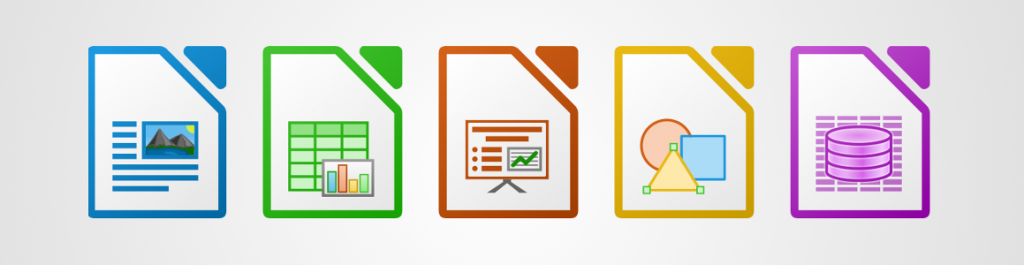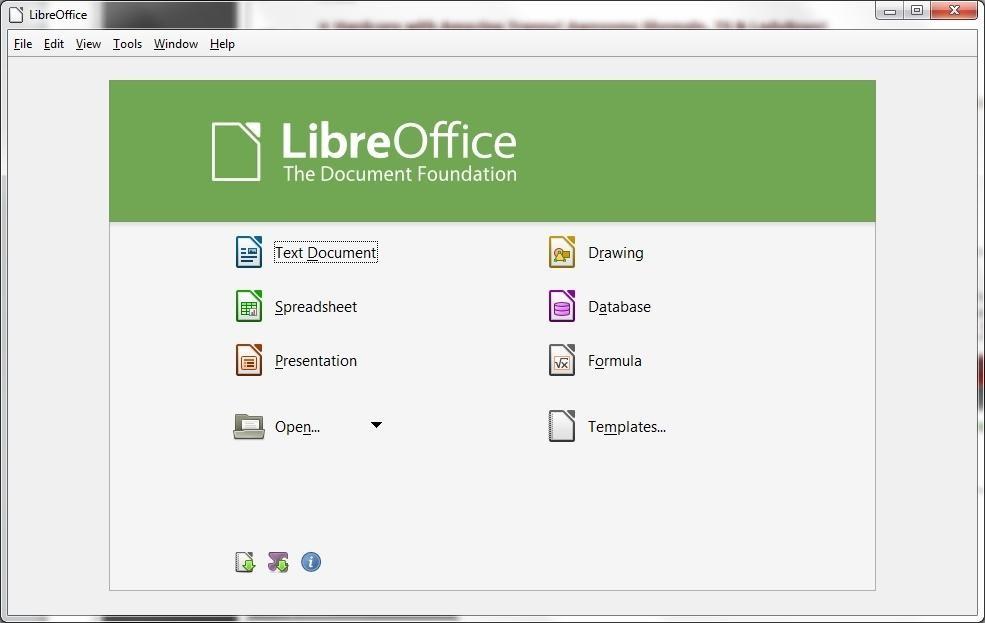Είτε επαγγελματικό είτε προσωπικό, το Microsoft Office είναι μια από τις πιο ευρέως χρησιμοποιούμενες υπηρεσίες του Office Suite σε όλο τον κόσμο. Για τη δημιουργία εγγράφων, τρέχουμε πάντα στο MS Word ή όταν πρόκειται για τη δημιουργία παρουσιάσεων, δεν υπάρχει καλύτερη πλατφόρμα από το PowerPoint. Το Microsoft Office Suite ήταν πάντα ένα κρίσιμο μέρος του περιβάλλοντος των Windows από την έναρξή του.
Αλλά ξέρατε ότι υπάρχουν κάποιες άλλες εναλλακτικές για το MS Office που μπορείτε να δοκιμάσετε; Λοιπόν, ναι, σε περίπτωση που δεν το έχετε ακούσει, το LibreOffice είναι μια από τις καλύτερες πλατφόρμες Office Suite που είναι διαθέσιμες εκεί έξω, εάν σκοπεύετε να δοκιμάσετε κάτι νέο εκτός από το MS Office.
Πηγή εικόνας: Ask Different
Σε αυτήν την ανάρτηση, θα μιλήσουμε για το τι είναι το LibreOffice, ποιες όλες οι δυνατότητες προσφέρει, πώς είναι καλύτερο από το MS Office και πιθανώς όλα όσα πρέπει να γνωρίζετε.
Ας ξεκινήσουμε και ας μάθουμε σε βάθος πώς το LibreOffice μπορεί να καλύψει τις ανάγκες σας.
Τι είναι το LibreOffice;
Πηγή εικόνας: LibreOffice
Σε αντίθεση με το MS Office, το οποίο είναι μια εμπορική σουίτα που απαιτεί άδεια χρήσης και άλλα πράγματα, το LibreOffice είναι ένα πρόγραμμα σουίτας γραφείου ανοιχτού κώδικα. Το LibreOffice κυκλοφόρησε το 2011 και προσφέρει εφαρμογές που κυμαίνονται από επεξεργασία κειμένου, υπολογιστικά φύλλα, παρουσιάσεις και πολλά άλλα. Επιπλέον, μπορείτε να σκεφτείτε το LibreOffice ως εναλλακτική του Microsoft Office, καθώς περιλαμβάνει όλες τις βασικές δυνατότητες μιας σουίτας του Office.
Το Libre Source δεν είναι απλώς ανοιχτού κώδικα, αλλά είναι επίσης συμβατό σε διάφορες πλατφόρμες, συμπεριλαμβανομένων των Windows, Mac και Linux.
Γιατί η σουίτα ανοιχτού κώδικα είναι καλύτερη από την εμπορική;
Ένα από τα καλύτερα πράγματα σχετικά με τη χρήση μιας σουίτας γραφείου ανοιχτού κώδικα είναι ότι είναι σχεδόν δωρεάν και δεν σας κοστίζει ούτε δεκάρα. Επίσης, καθώς οι σουίτες ανοιχτού κώδικα δεν απαιτούν καμία άδεια ή τίποτα, μπορείτε να το κατεβάσετε σε πολλές πλατφόρμες χωρίς καμία επιβάρυνση.
Εάν συγκρίνουμε το LibreOffice με το MS Office, τότε δεν μπορείτε να κάνετε λήψη του αντιγράφου του σε πολλούς υπολογιστές χωρίς άδεια λογισμικού ελέγχου ταυτότητας και όντως συνοδεύεται από μια τιμή. Από την άλλη, μπορείτε να κατεβάσετε σουίτες LibreOffice σε διάφορες συσκευές, όσα αντίγραφα Suites θέλετε.
Τι όλα τα χαρακτηριστικά προσφέρει;
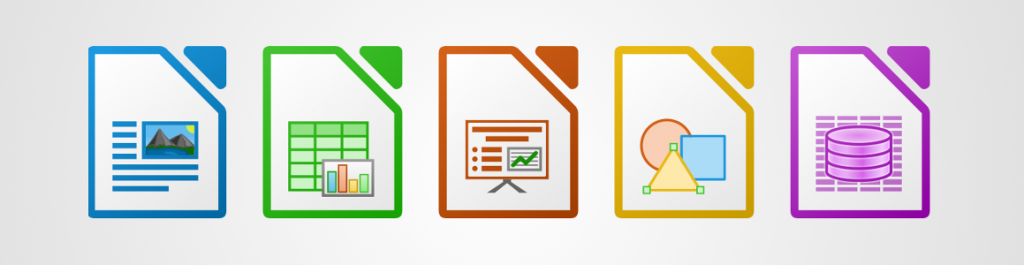
Πηγή εικόνας: LibreOffice
Το LibreOffice είναι ένα πλήρες πακέτο μιας σουίτας του Office που είναι εξοπλισμένο με ορισμένες προηγμένες λειτουργίες. Έτσι, το πακέτο LibreOffice Suite περιλαμβάνει βασικά τις ακόλουθες εφαρμογές με τις οποίες μπορείτε να ωφελήσετε την παραγωγικότητά σας.
- Writer: Μια εφαρμογή επεξεργασίας κειμένου, όπως το MS Word, όπου μπορείτε να δημιουργήσετε και να επεξεργαστείτε τα έγγραφά σας.
- Calc: Το Calc είναι μια εφαρμογή υπολογιστικών φύλλων που προσφέρεται από το LibreOffice, η οποία είναι σχεδόν παρόμοια με το MS Excel και διαθέτει όλες τις βασικές λειτουργίες.
- Impress: Μπορεί να χρησιμοποιηθεί για τη δημιουργία δημιουργικών παρουσιάσεων όπως ακριβώς κάνετε στο PowerPoint.
- Βάση: Μια πλήρης εφαρμογή διαχείρισης βάσεων δεδομένων, όπως η MS Access.
Εκτός από αυτές τις προαναφερθείσες εφαρμογές, το LibreOffice προσφέρει επίσης δύο πρόσθετες υπηρεσίες που δεν θα βρείτε στο MS Office. Το ένα είναι το "Draw" που μπορεί να χρησιμοποιηθεί για τη δημιουργία διανυσματικών γραφικών και το άλλο είναι το "Math" που μπορείτε να χρησιμοποιήσετε για τη δημιουργία και την επεξεργασία μαθηματικών τύπων.
Και τα έξι αυτά στοιχεία που περιλαμβάνονται στο πακέτο LibreOffice είναι συμβατά με το MS Office. Μπορείτε εύκολα να αποθηκεύσετε και να επεξεργαστείτε οποιοδήποτε από τα αρχεία που χρησιμοποιήσατε προηγουμένως με μορφές .doc, .ppt, .pptx και άλλα στο LibreOffice. Επομένως, εάν είστε πρόθυμοι να δώσετε μια ευκαιρία στο LibreOffice, δεν χρειάζεται να ανησυχείτε για τα προηγουμένως αποθηκευμένα αρχεία σας που αποθηκεύσατε στο MS Office.
Το LibreOffice είναι σαν την επόμενη επανάσταση στο τμήμα του Office Suite, το οποίο προσφέρει μια ευρεία γκάμα δυνατοτήτων δωρεάν.
Συμβατότητα συστήματος
Όπως αναφέραμε προηγουμένως, το LibreOffice είναι συμβατό και στις τρεις πλατφόρμες, συμπεριλαμβανομένων των Windows, Mac και Linux. Επίσης, καθώς το LibreOffice είναι μια σουίτα γραφείου ανοιχτού κώδικα, απαιτεί λιγότερο υλικό και χώρο στο δίσκο. Έτσι, ακόμα κι αν εργάζεστε σε απαρχαιωμένα συστήματα ή εξαντλείται ο χώρος στο δίσκο, το LibreOffice μπορεί να λειτουργεί ομαλά στον υπολογιστή σας.
Δείτε επίσης:-
7 καλύτερες εναλλακτικές λύσεις του Microsoft Office για το 2021 Χρησιμοποιείτε το MS Office σε καθημερινή βάση για την επεξεργασία εγγράφων κειμένου; Θέλετε να δοκιμάσετε νέες σουίτες γραφείου; Αν...
Πώς να κατεβάσετε το LibreOffice;
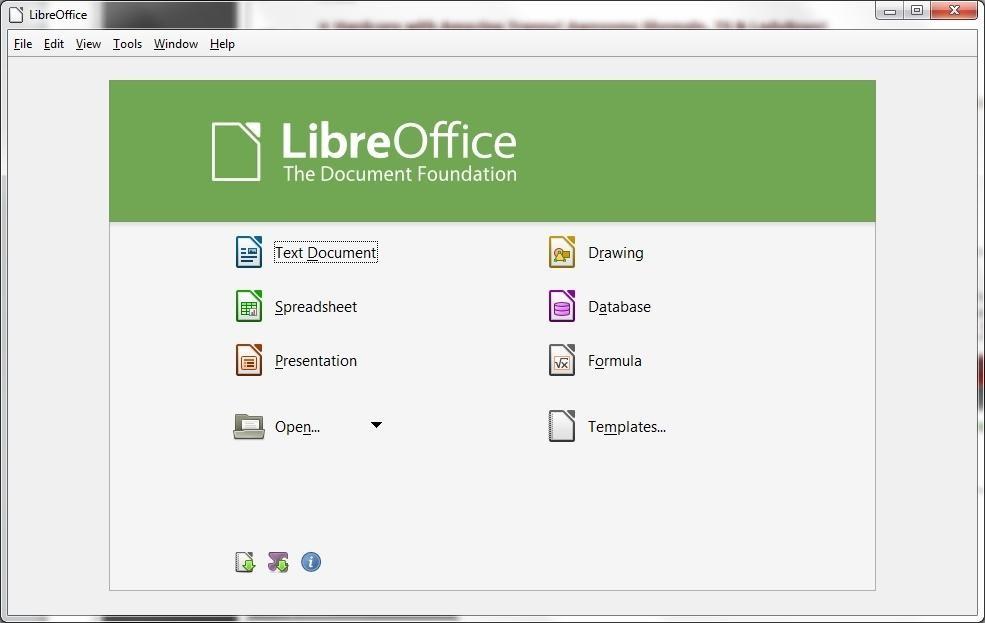
Πηγή εικόνας: PC World
Μπορείτε να κατεβάσετε την πιο πρόσφατη έκδοση του LibreOffice 6.2.2 μέσω αυτού του συνδέσμου . Δοκιμάστε το αν θέλετε να δοκιμάσετε κάτι νέο εκτός από το MS Office. Κατεβάστε το δωρεάν στο σύστημά σας και δείτε μόνοι σας πόσο αξιοσημείωτη είναι αυτή η εφαρμογή Office Suite.
συμπέρασμα
Συνολικά, το LibreOffice μοιάζει με μια δίκαιη εναλλακτική του MS Office, καθώς δεν κοστίζει ούτε μια δεκάρα. Ωστόσο, η ποικιλία των προτύπων που μπορείτε να βρείτε εδώ μπορεί να είναι λίγο μικρότερη σε σύγκριση με το MS Office. Επίσης, δεν υπάρχει επιλογή αποθήκευσης cloud στην περίπτωση της σουίτας Office ανοιχτού κώδικα, επομένως το LibreOffice λείπει και σε αυτό. Ωστόσο, αν είστε πρόθυμοι να δοκιμάσετε μια νέα σουίτα Office, τότε το LibreOffice μοιάζει με μια αξιοπρεπή επιλογή!
Ελπίζουμε ότι αυτό το ιστολόγιο ξεκαθάρισε όλες τις αμφιβολίες σας σχετικά με το τι είναι το LibreOffice και ποια στοιχεία περιλαμβάνονται σε αυτό το πακέτο. Κατεβάστε το LibreOffice και πείτε μας τα σχόλιά σας σχετικά με το πόσο σας άρεσε να εργάζεστε σε αυτήν τη νέα σουίτα του Office.